Clé réseau (HASP SL)
Grâce à un réseau logiciel clé HASP SL, vous pouvez utiliser STRAKON facilement à partir de plusieurs postes de travail en réseau avec la même licence de produit. Les postes de travail qui ne sont pas au bureau mais qui se connectent à votre réseau via VPN peuvent également utiliser cette licence.
Voir ici :
Configurer le serveur
Installer le pilote HASP actuel sur le serveur
Demander une licence individuelle aux DICAD Systeme
Appliquer le fichier de licence
Détermination du nombre de licences sur la clé HASP SL
Installer le pilote HASP actuel sur le serveur
Demander une licence individuelle aux DICAD Systeme
Appliquer le fichier de licence
Détermination du nombre de licences sur la clé HASP SL
Configurer le serveur
Ordinateur serveur pour la clé réseau basée sur logiciel (HASP SL):
Téléchargez le dernier pilote HASP depuis le centre de téléchargement sur notre site Web :
Treiber für HASP HL Dongle / HASP SL Key
Téléchargez le fichier haspvlib_85669.dll depuis notre serveur FTP :
Décompressez le fichier dans le répertoire suivant :
%CommonProgramFiles(x86)%\Aladdin Shared\HASP\
Téléchargez le fichier RUS-Tool.exe depuis le centre de téléchargement sur notre site Web :
RUS-Tool (Remote Update System)
Copiez le fichier dans n'importe quel répertoire sur le serveur. Double-cliquez pour lancer l'outil RUS.
Installer le pilote HASP actuel sur le serveur
Téléchargez le dernier pilote HASP depuis le centre de téléchargement sur notre site Web :
Treiber für HASP HL Dongle / HASP SL Key
Décompressez le fichier ZIP téléchargé du pilote.
Lancez l'installation par le menu en double-cliquant sur le fichier HASPUserSetup.exe et suivez les dialogues d'installation.
Demander une licence individuelle aux DICAD Systeme
1. Installez d'abord STRAKON.
2. Une fois l'installation terminée, vous pouvez créer une empreinte digitale (fichier C2V) à partir de votre ordinateur à l'aide de RUS-Tool :
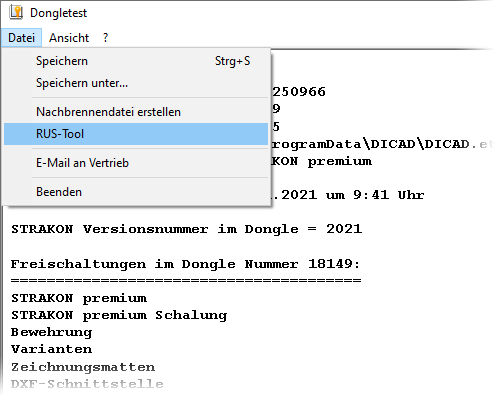

Choisissez un chemin d'accès de destination et saisissez un nom de fichier.
Un fichier C2V est créé, que vous enregistrez et envoyez à la distribution de DICAD Systeme.
Appliquer le fichier de licence
Les vendeurs de DICAD Systeme vous remettent un fichier V2C avec l'activation générée. Cette licence est appliquée sur votre propre ordinateur à l'aide de l'outil RUS :
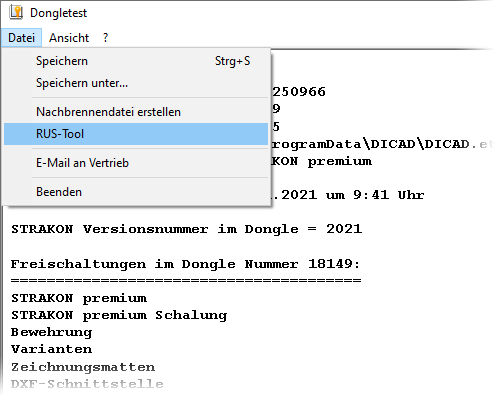
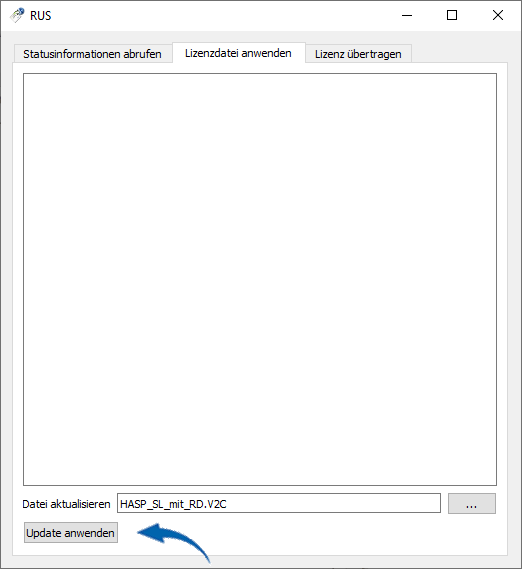
Le fichier de licence V2C a activé la clé HASP SL sur votre ordinateur et a activé STRAKON.
Détermination du nombre de licences sur la clé HASP SL
Le Admin Control Center vous permet de voir combien de licences vous pouvez utiliser simultanément avec la clé HASP SL.
Serveur avec clé HASP SL installée
1. Sur le serveur sur lequel la clé HASP SL est installée, ouvrez le Admin Control Center dans un navigateur à partir de http://localhost:1947
(Vous pouvez sélectionner la langue du Admin Control Center à l’aide des liens situés en bas de la page.)
2. Cliquer sur l'icône Fonctions via l'option Clés Sentinel :
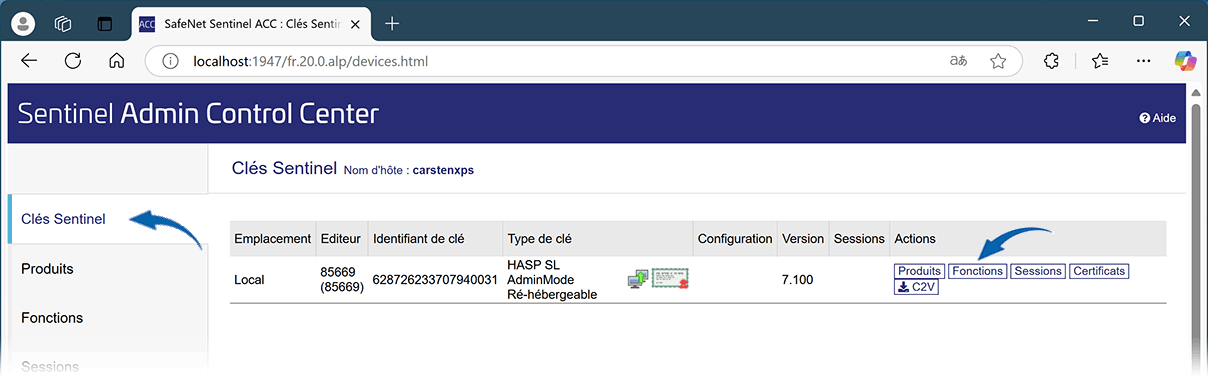
Dans la liste ci-dessous, la colonne Concurrence affiche le nombre actuel de licences (ici 2 licences) pouvant être utilisées simultanément.
(Si la licence est mise à jour par une mise à jour, la liste est étendue d'une ligne vers le bas. La dernière ligne affiche toujours le nombre actuel.)
